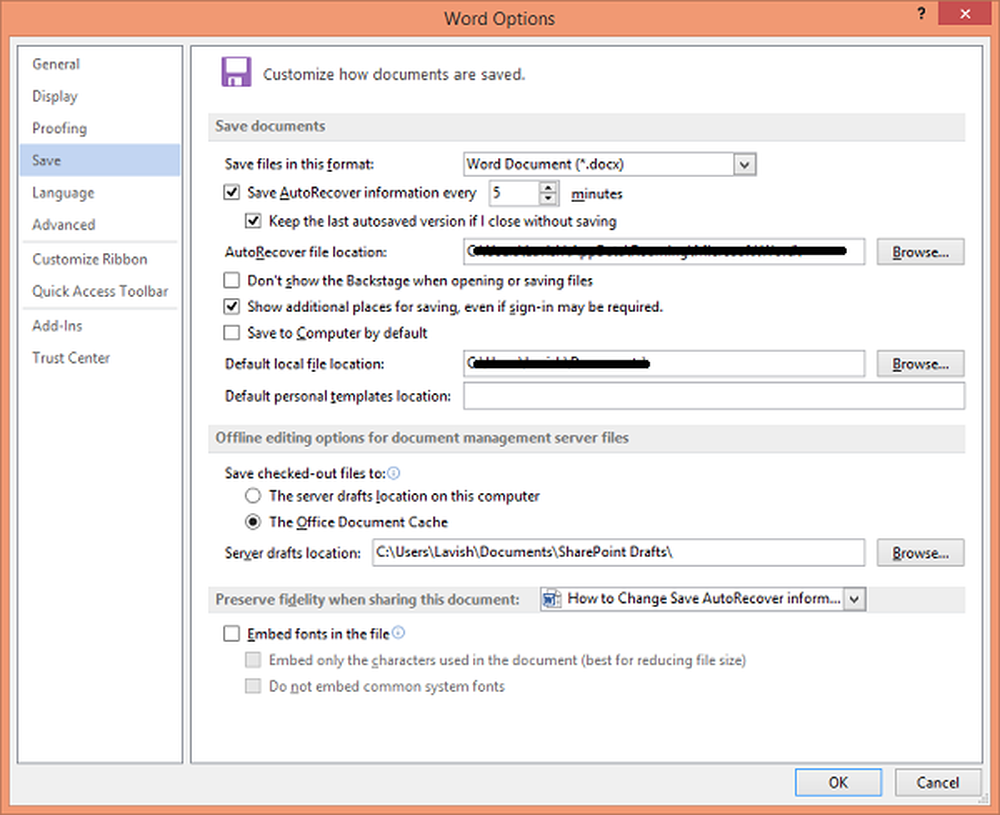Cambie la acción de la batería de nivel crítico y bajo en Windows 10/8/7

Cuando la batería de su computadora portátil Windows 10/8/7 se esté agotando, su sistema emitirá un pitido para advertirlo y también mostrará una notificación a este efecto:
Su batería se está agotando. Es posible que desee conectar su PC.

Ya hemos visto cómo cambiar las notificaciones de nivel de batería en Windows y cómo configurar los planes de energía de Windows 8. En esta publicación, veremos cómo cambiar lo que hace Windows, después de que su nivel de batería caiga por debajo de ciertos niveles.
De forma predeterminada, Windows establece los siguientes niveles como predeterminados durante una etapa de batería baja:
- Bajo nivel de bateria: El valor predeterminado es 10%.
- Poder de reserva: El valor predeterminado es 7%. En este punto, su PC puede emitir una advertencia y deberá guardar su trabajo, y luego buscar una fuente de alimentación alternativa o dejar de usar la computadora..
- Nivel crítico: Su computadora portátil puede pedir entrar en hibernación. El valor predeterminado es 5%.
Cuando su batería alcance un nivel bajo, mostrará una notificación y ejecutará una acción predeterminada.
Cambio crítico y bajo nivel de acción de la batería
Para cambiar la acción de nivel crítico y bajo de la batería para cualquier plan de energía, deberá abrir Opciones de poder en el panel de control> Cambiar la configuración del plan > Cambiar la configuración avanzada de energía. En el cuadro que se abre, navegue hacia abajo hasta el último elemento, es decir, Batería.

Aquí para cada plan, puede configurar y configurar QUÉ debe hacer su Windows, después de que su nivel de batería caiga por debajo de ciertos niveles. Las opciones para "mientras está en la batería y" mientras está enchufado "son:
Acción de batería baja: No hacer nada, dormir, hibernar, apagar
Acción crítica de la batería: Dormir, hibernar, apagar
El valor predeterminado para el primero es Hacer nada y para el segundo es Hibernar. Puedes cambiarlo para adaptarlo a tus necesidades..
También puede crear una notificación de carga completa de la batería del portátil.
También le puede interesar cómo desactivar el disco duro después de un período determinado de inactividad para ahorrar energía..